Código de Error: 80048821 y 80048823 (Cuenta no disponible temporalmente Ha intentado iniciar sesión demasiadas veces en la cuenta . Un retraso temporal ayuda a impedir que otros usuarios intenten averiguar la contraseña) Código de Error: 80040021 y 80048823 (Ha intentado iniciar sesión demasiadas veces con una dirección o contraseña incorrectas o hay otro usuario que intenta iniciar sesión en la cuenta) Existen dos formas de congelar una cuenta de correo Hotmail 1- ) Por medio de programas tipo (“ice cold”) 2- ) Porque algún intruso cambio tu contraseña o robo la cuenta Cual fuere el modo se tiene que restablecer la contraseña (Puedes hacerlo desde esta dirección: (https://accountservices.msn.com/uiresetpw.srf?lc=3082&id=2) ya sea la opción de responder la pregunta secreta o que te envíen las instrucciones a un correo alternativo Si se esta se está seguro de que es por medio de un programa freeze y no se ha hecho algo que pudiera haber bloqueado de verdad la cuenta este programa (Descongelador Msn) contraataca a los programa que le tienen bloqueado permitiéndote el acceso a tu MSN y/o CORREO, pero si es que te cambiaron la clave dicho programa no funciona… a menos que restablezcas primero tu contraseña (Puedes hacerlo tambies desde esta dirección: https://account.live.com/ResetPassword.aspx?mkt=ES-SV&ru=https://login.live.com/login.srf%3flc%3d17418%26wa%3dwsignin1.0%26rpsnv%3d10%26ct%3d1244248849%26rver%3d5.5.4177.0%26wp%3dMBI% 26wreply%3dhttp:%252F%252Fmail.live.com%252Fdefault.aspx%26id%3d64855%26mkt%3des-SV%26bk%3d1244248836%26lc%3d17418%26vv%3d650&lc=17418) Nota: solo con la contraseña correcta funciona este programa y/o con la contraseña restaurada Recomendación: Restablecer la contraseña antes de contactarme y si la cambian no colocar caracteres especiales como por ejemplo “.=!$%&/.:-,”, etc. Mejor solo letras y números Si ya has restablecido tu cotraseña y aun sigues sin poder entrar quiere decir que hay algun programa congelador bloqueandote la entrada y solo con este descongelador puedes logar iniciar sesion... Si no pueden restablecer su contraseña por ningún lado entonces tienen que enviarle un correo a soporte técnico de Hotmail explicándole bien su caso, tardan en responder como una semana pero si responden… llena este formulario https://support.live.com/eform.aspx?productKey=wlmessengerabuse&ct=eformts o Adjunto a esta pagina encontraras Descarga Defreeze MSN |
Descongelar MSN con Defreeze MSN
Publicado por
Unknown
2
Deja tu Opinion o Seras Taringuero
![]()
![]()
Etiquetas: Defreeze MSN, desbloquear, Descongelar, full, Hacer portables, Messenger, msn
Hacer o crear Todo En Uno (De Juegos o Programas Portables) Tutorial de Autoplay Media Studio
En este caso voy a usar Autoplay Media Studio 7, pero todas las versiones son parecidas









Publicado por
Unknown
4
Deja tu Opinion o Seras Taringuero
![]()
![]()
Etiquetas: Autoplay Media Studio, Hacer portables, hacer un TEU, Todo en Uno, truco, tutorial
Hacer o Crear Portables Con Thinstall (Tutorial)
Paso 1:
:: Instalando Thinstall ::
Lo primero que hacemos es buscar el instalador .msi y lo ejecutamos

Luego de instalarlo iremos a la carpeta de instalación y copiaremos allí el Patch:

Hacemos click en el Patch y nos saldrá una ventana como esta:

Lo único que haremos es hacer click en cancelar.
Aparecerán unos archivos como los de la imagen. Borramos dichos archivos y listo con eso ya tenemos Thinstall Crackeado.

Paso 2:
::Haciendo la Pre-captura::
Iniciamos el programa haciendo click en SetupCapture.exe. Nos saldrá una ventana así:

Le damos start…

Y luego a pre-install
Después de eso aparecerá una ventana DOS como esta:

Y luego una como esta

La cual vamos a minimizar hasta nuevo aviso.
Paso 3:
:: Instalando el objetivo ::
Buscaremos el instalador del programa que queremos hacer portable y procedemos a
ejecutarlo:

Nota: Cuando se utiliza un Patch para crackear un programa, es ideal no ejecutarlo sino hasta después de aplicar dicho Patch

Luego Copiamos el patch en la carpeta de instalación del programa y lo ejecutamos.


Ejecutamos el programa y confirmamos que está todo en orden:

Paso 4:
:: Haciendo la post-Captura ::
Volvemos a la ventana que minimizamos y hacemos click en Post-Install Scan

Tendremos algo como esto:

Le damos a Save Results….
Debemos tener en cuenta donde guardará Thinstall la captura realizada pues es ahí donde creará nuestro portable.

Paso 5:
::Desinstalar el Objetivo::
Vamos a Panel de Control y desinstalamos el programa objetivo.

Paso 6:
::Ajustando la captura ::
Esta parte es un poco subjetiva porque va depender de cada programa y su funcionamiento.

Lo primero que hacemos es ver cuáles son las áreas que sufrieron cambios durante la captura.
Vamos revisar cada carpeta y veremos en cuáles hay archivos necesarios para el
funcionamiento de nuestro programa objetivo. Normalmente todo se concentra en la carpeta
%ProgramFilesDir% pero de todas formas vamos a mirar en las demás.
En la carpeta %Desktop% hay un archivo llamado ##Attributes.ini lo quitaremos de esa
carpeta y lo copiaremos en la principal (es decir, junto con Build.bat). Luego borramos dicha
carpeta (es decir, %Desktop%).
Luego de confirmar cuáles son las carpetas con información relevante borramos todas aquellas
que no sean necesarias. Nos quedaría algo como esto:

Luego entramos en la carpeta %ProgramFilesDir%
Vamos a la carpeta del programa y eliminamos lo que no interese.

En este caso podemos, por ejemplo, borrar los idiomas que no necesitemos

Ahora hacemos click en el archivo Package.ini que es el responsable de dar las instrucciones para compilar nuestro portable.

Haremos los siguientes cambios:

Al final nos quedará algo como esto:

Es muy importante Tener en cuenta las modificaciones que hicimos porque de ello depende
que todo vaya bien. Lo demás está a su criterio porque no es relevante para el caso. Guardar
los cambios.
Paso 7:
:: Creando el Portable ::
Estamos listos para dejar trabajar a Thinstall, sólo debemos hacer click en Build.bat y permitir
que el programa haga su trabajo.
Nos aparecerá una nueva carpeta llamada bin y dentro de ella se encontrará nuestro portable.

Ponemos el portable en el escritorio o en cualquier otro lugar que nos resulte conveniente y volvemos a buscar el Patch que utilizamos para crackear Thinstall. Hacemos click en el Patch y le indicamos la ubicación de nuestro programa. Por último hacemos click en Abrir.

Eliminamos la carpeta y el archivo que son creados al momento de Parchear el portable.

Con eso ya hemos terminado y si todo ha salido bien tendremos nuestro programa
completamente portable.
Debo aclarar que no todos los programas se podrán hacer portables con este método ya que
como advertí anteriormente todo depende de la estructura del programa en cuestión y su
forma de trabajar en el sistema.
Final del Tutorial
Publicado por
Unknown
0
Deja tu Opinion o Seras Taringuero
![]()
![]()
Etiquetas: Hacer portables, thinstall, truco, tutorial
Hacer portables con Winrar (Tutorial)



2º Que oculte todo, de esta manera el usuario no vera que es lo que se descomprime.
3º que sobrescriba los archivos anteriores, esto lo marcamos para que el programa winrar no pregunte si desea sobrescribir archivos :p
Publicado por
Unknown
1 Deja tu Opinion o Seras Taringuero
![]()
![]()
Etiquetas: full, Hacer portables, truco, tutorial, winrar, Winrar 3.9
Hacer portables con Iexpress (Sin Programas) Tutorial
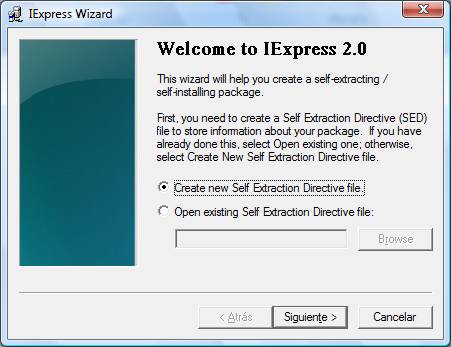
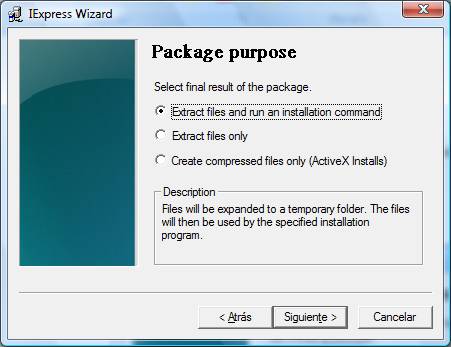
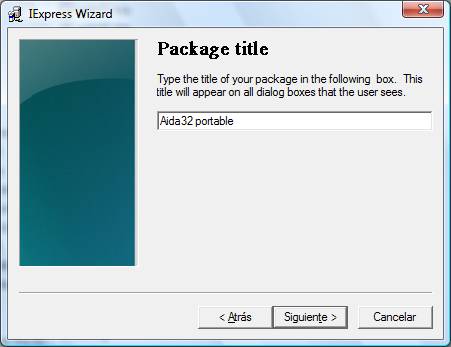

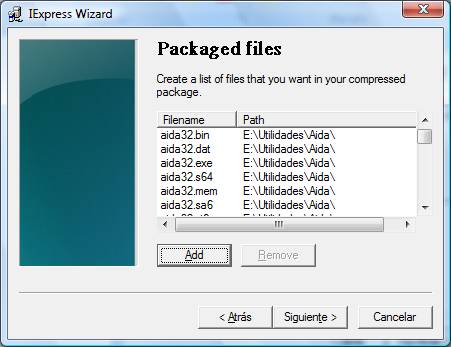
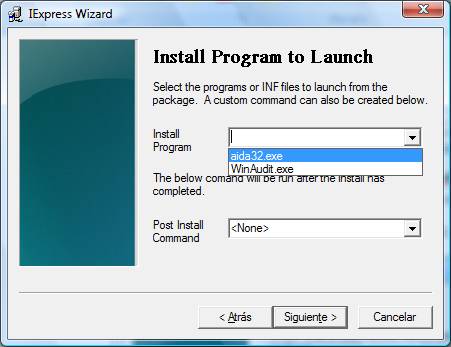
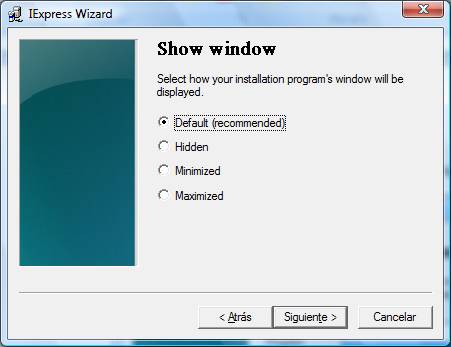
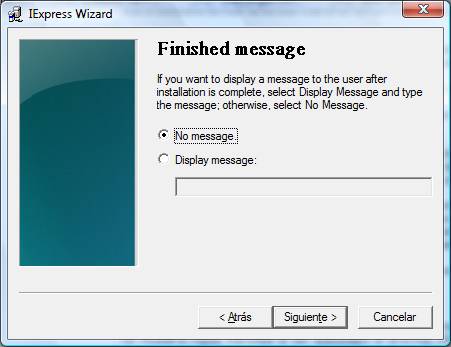
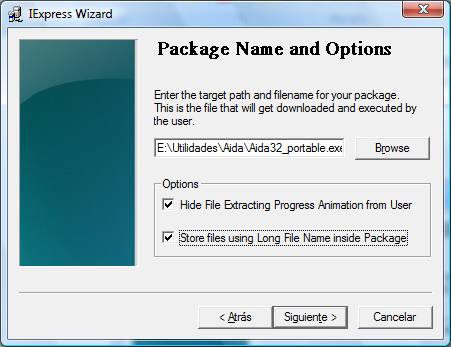

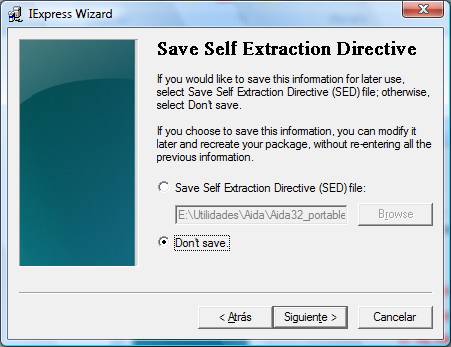
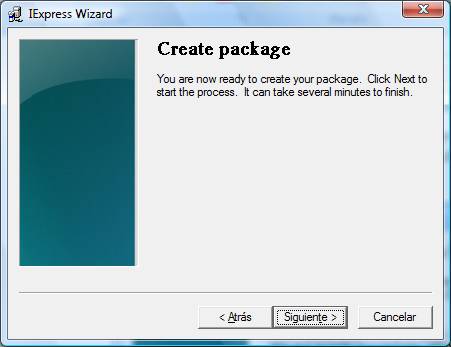
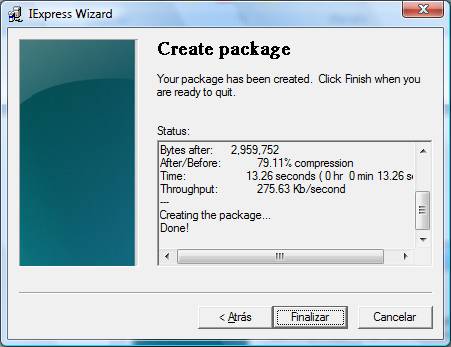
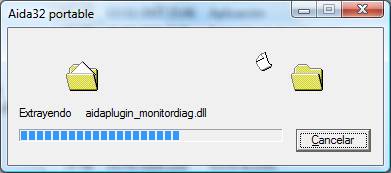
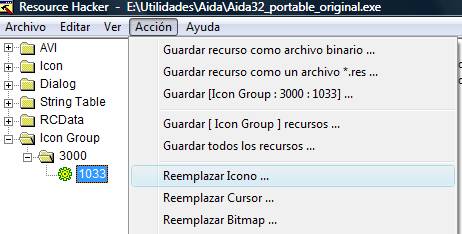
Publicado por
Unknown
0
Deja tu Opinion o Seras Taringuero
![]()
![]()
Etiquetas: cambiar el icono, full, Hacer portables, Iexpress, Reshacker, truco, tutorial








